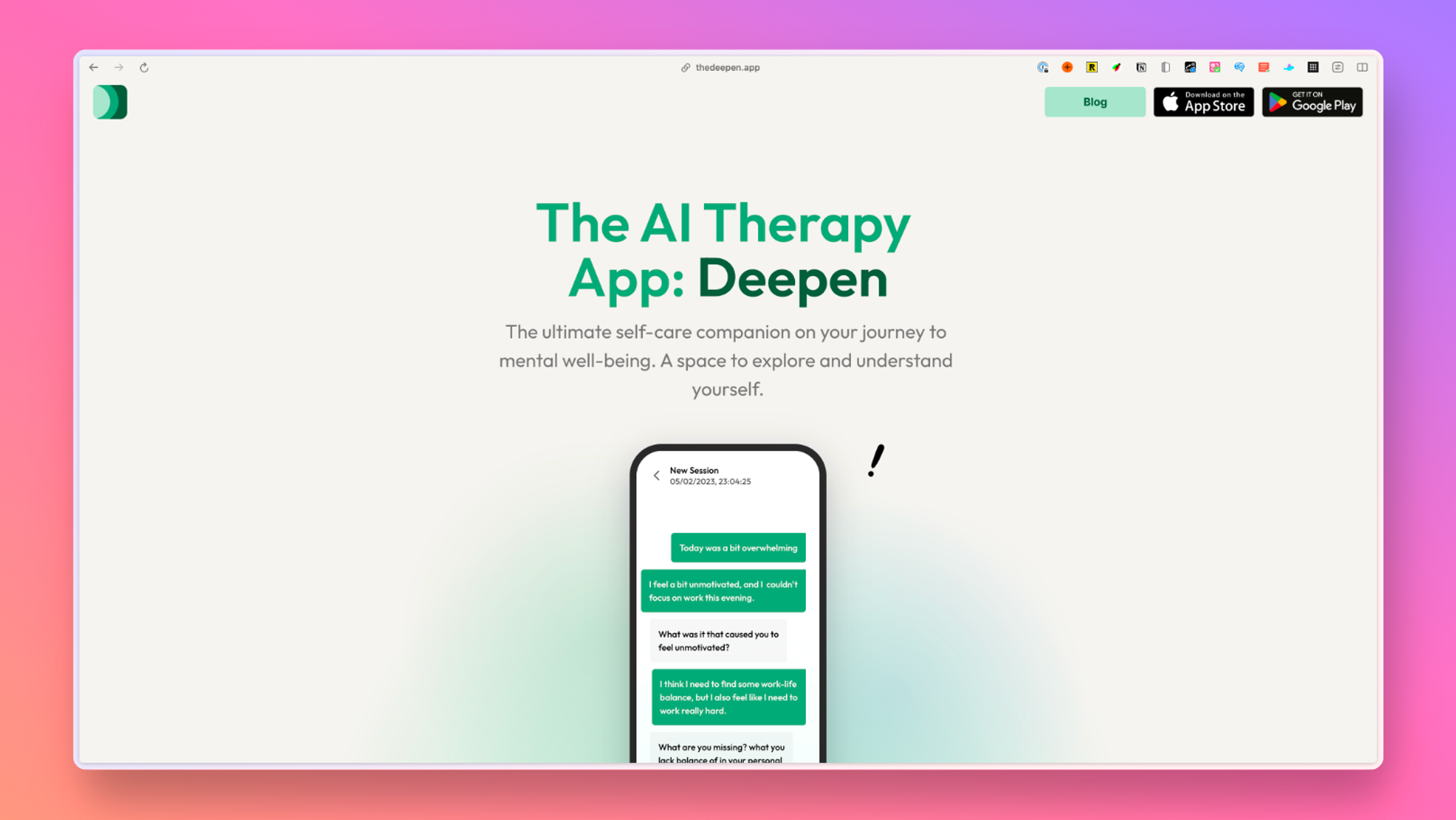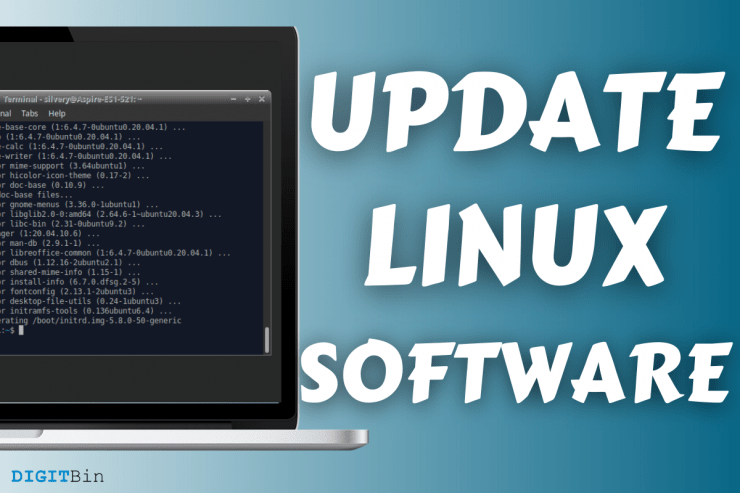
新手用户想知道如何使用内置工具更新 Linux 机器软件和程序。我每天都在使用基于 Linux 的计算机来完成日常任务。我一直很欣赏开源社区的集成功能,更新软件和程序就是其中之一。
我想显示我为使系统保持最新而执行的日常练习。我已经介绍了在使用基于 Ubuntu 的发行版时可以使用的其他选项。我已经在 Lubuntu、Xubuntu、Kubuntu、Feren OS、Zorin OS 等多个发行版上测试了下面显示的所有方法。
更新软件前须知
有几点需要注意,因为我们不想陷入困境。不要担心,因为我们已经这样做了超过一千次,而且从来没有出现过任何问题。
- 将笔记本电脑或台式机连接到互联网,它将下载并安装更大的文件。Wi-Fi 连接是首选,不使用有限的数据连接,以防万一。
- 确保具有管理员权限才能在 Linux PC 中进行更新。
- 不要尝试 BETA 版本中的任何方法。
- 我更喜欢使用 LTS(长期支持)发行版,以下方法仅在 LTS 版本中执行。
- 确保本地存储中有 4 GB 的可用空间。
既然您已经为全新的旅程做好了准备,那么让我们开始吧。
从终端更新 Linux 操作系统
终端是 Linux 不可或缺的一部分,我更喜欢使用命令行执行更新操作。我不是程序员或专业编码员,所以不要惊慌,因为这很容易理解。
- 使用搜索栏打开终端。
您可以使用通用快捷键Ctrl + Alt + T来启动终端。 - 输入“ sudo apt update ”并按回车键。
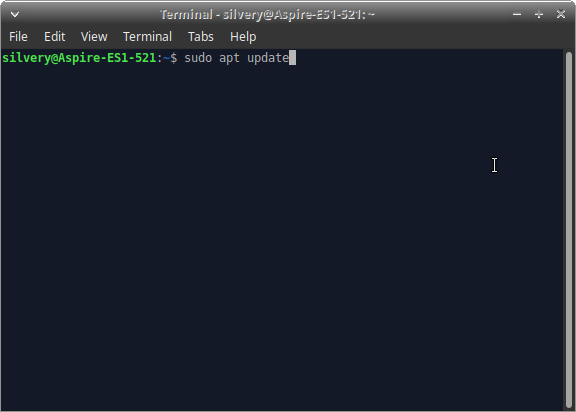
- 输入系统密码或登录密码。
等待Linux机器与服务器连接,获取信息需要三十秒到一分钟。
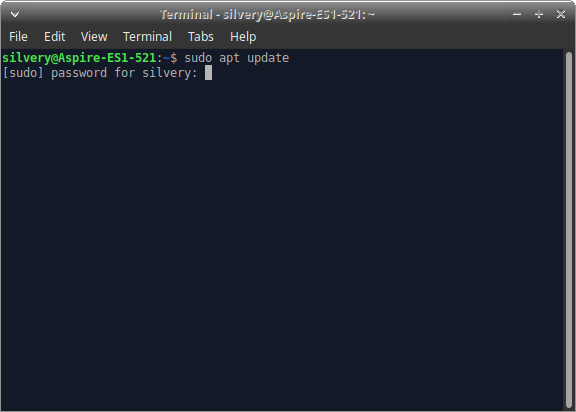
- 现在,您可以在屏幕上看到信息。就我而言,我有 79 个软件包需要更新。
但是,如果您是第一次这样做,请不要对 500 MB 或 1 GB 的更新感到沮丧。
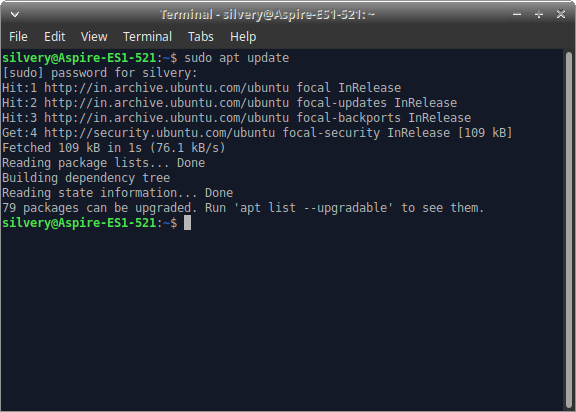
- 输入“ sudo apt list –upgradable ”,然后按回车键。
您将了解程序、系统文件和核心更新信息。如果您对了解它不感兴趣,则不必这样做。您可以直接跳到“第七步”直接更新系统。
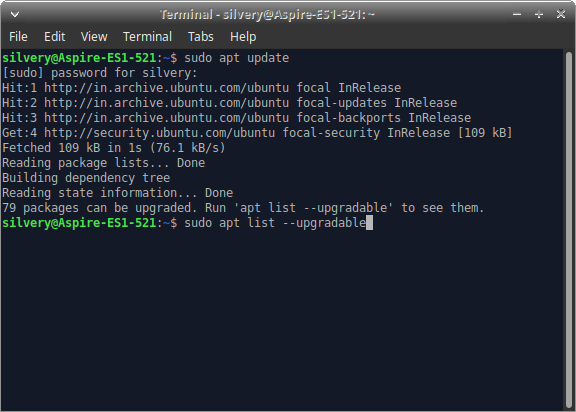
- 现在,您有一个更新包的列表。
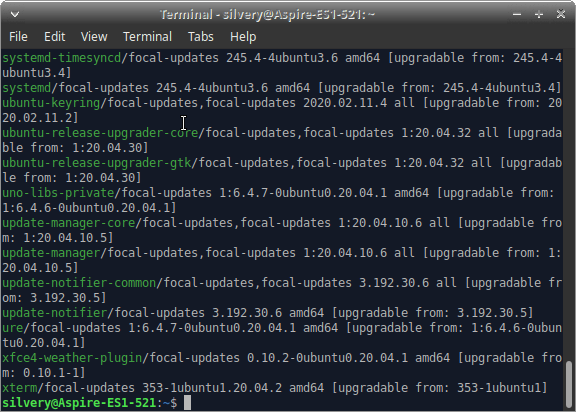
- 输入“ sudo apt upgrade ”并按回车键。
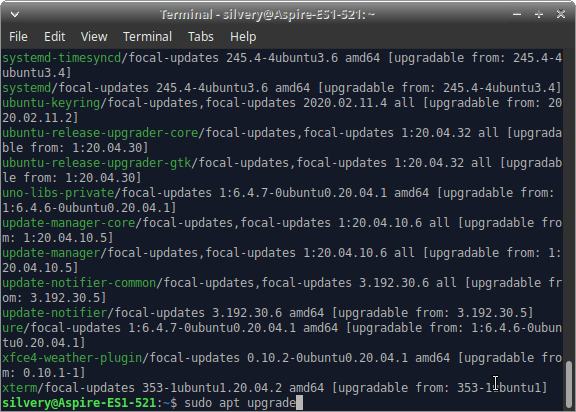
- 输入“是”,然后按回车键。
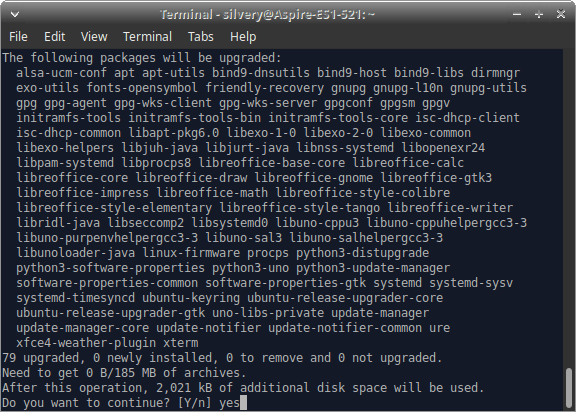
- 终端将开始下载更新并安装它们。
您可以从 1% 到 100% 监控安装进度。
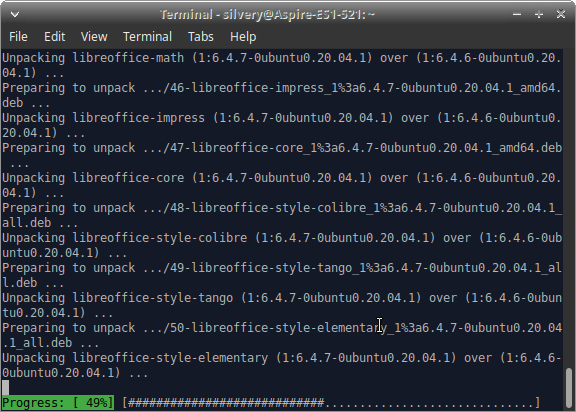
- 进度将消失,命令行将可用于另一个任务。
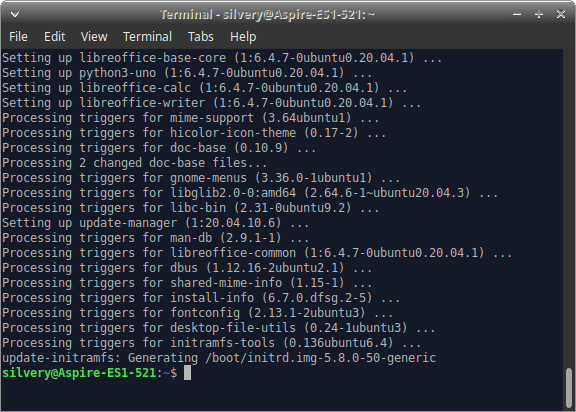
这是您确定更新是成功安装还是出现问题的方法。
不要对终端方法感到困惑,因为它只需要两个命令;
sudo apt 更新
sudo apt list –upgradable(可选)
sudo apt 升级
更新程序、核心更新、安全更新、系统更新就到此为止了。我更喜欢终端解决方案,因为它 100% 安全并且下载分发(在我的例子中是 Xubuntu 和 Zorin OS)特定的更新也是如此。
专用软件更新程序
所有 Linux 发行版在软件中都有一个专用的软件更新程序。我是通过这种方法本身了解更新机制的。但是,我发现终端解决方案在许多方面都非常成熟和成熟。尽管如此,如果您是初学者,那么软件更新程序也不错,因为它具有相同的目的。
- 打开开始菜单以搜索“软件更新程序”并启动它。
- 如果您是第一次这样做,那么获取信息将需要三十秒或一分钟。
让软件更新程序花一些时间,它会为您个性化一些设置。
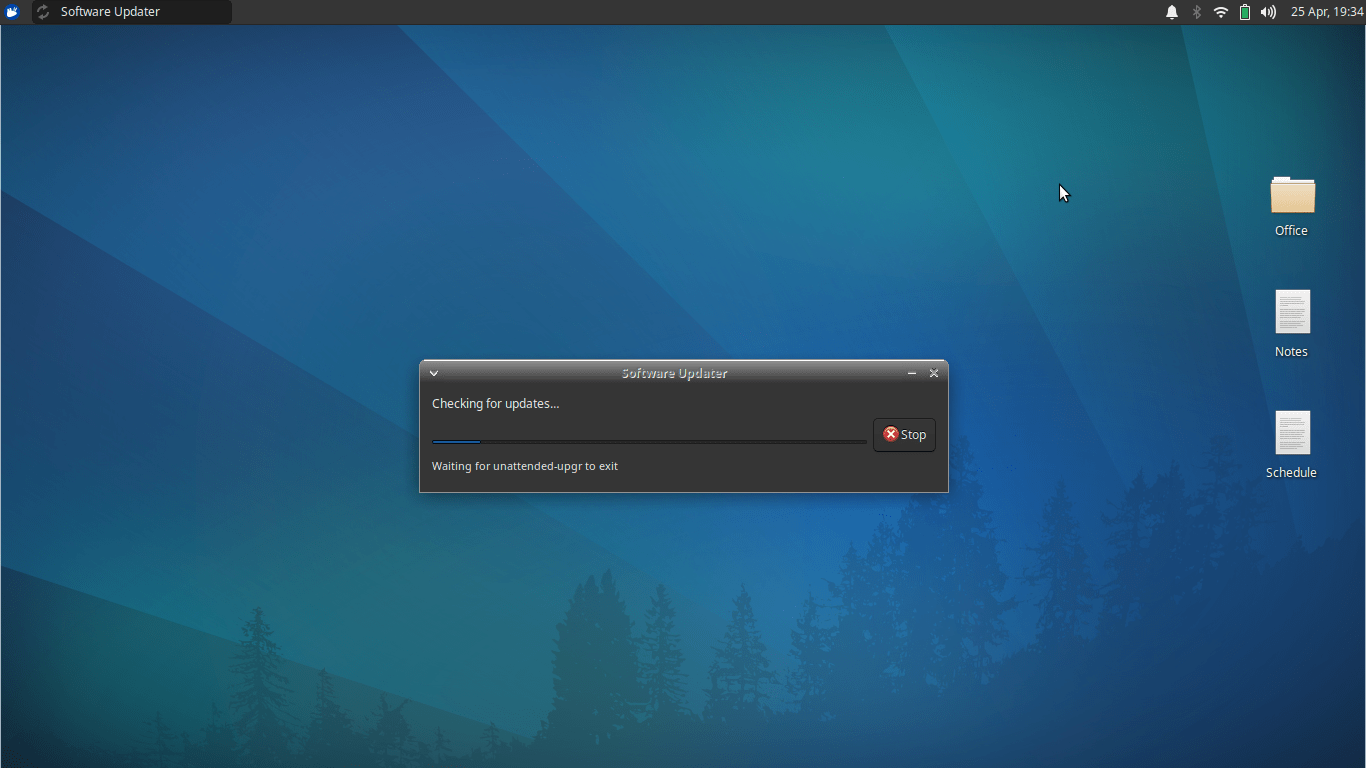
- 将出现一个新窗口,您在屏幕上有可用的更新。
选择“立即安装”来安装它们。
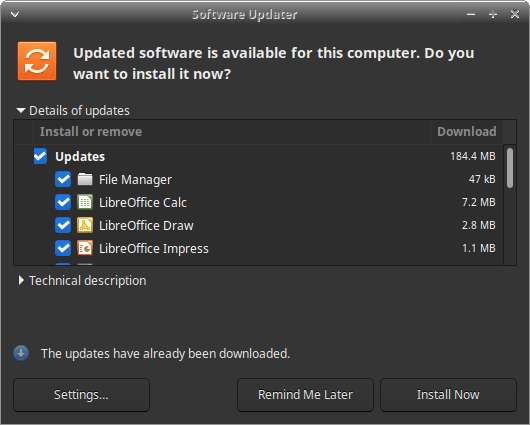
- 软件更新程序将安装所有可用的更新。
为了测试目的,我安装了另一个名为 Zorin 15 Lite 的 XFCE Linux 操作系统。我想向您展示更新后的系统在 XFCE 版本的另一种版本上的外观,并且几乎相同。
- 从菜单运行软件更新。
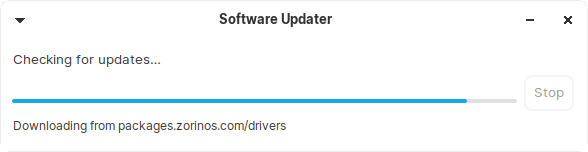
- 它说:“这个系统上的软件是最新的。”
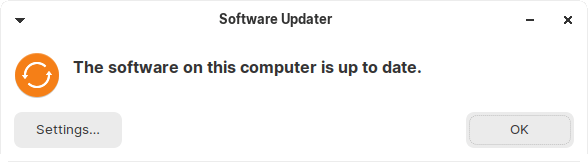
我想提醒您,Software Updater 将安装系统更新、核心更新、安全更新和程序。总的来说,维护一台最新的机器是一个点击两次的过程。
软件中心
许多人的数据连接有限,并且更喜欢更新特定程序,只能选择使用此方法。软件中心类似于 Microsoft Store、Mac App Store 和 Play Store。Linux机器用户只能更新程序,对于数据有限的用户来说是个不错的选择。
- 按“开始”按钮并在分发中搜索“软件中心”或“软件中心”或“软件”。
请记住,有一些 Linux 发行版为其选择了自定义名称。您必须找出临时名称并将其打开。
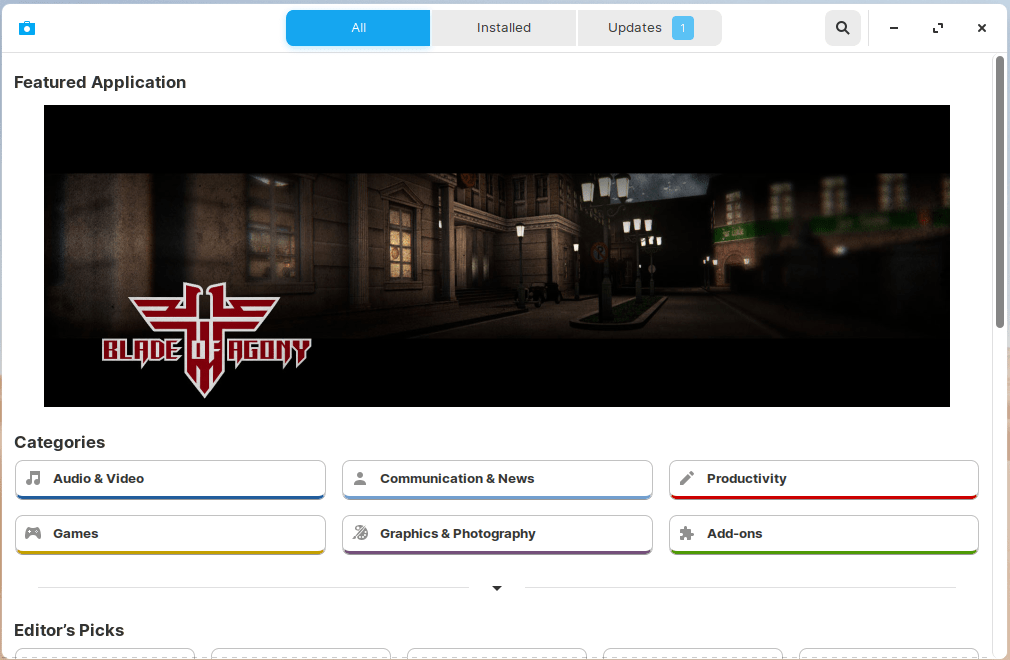
- 单击位于顶部菜单的“更新”。
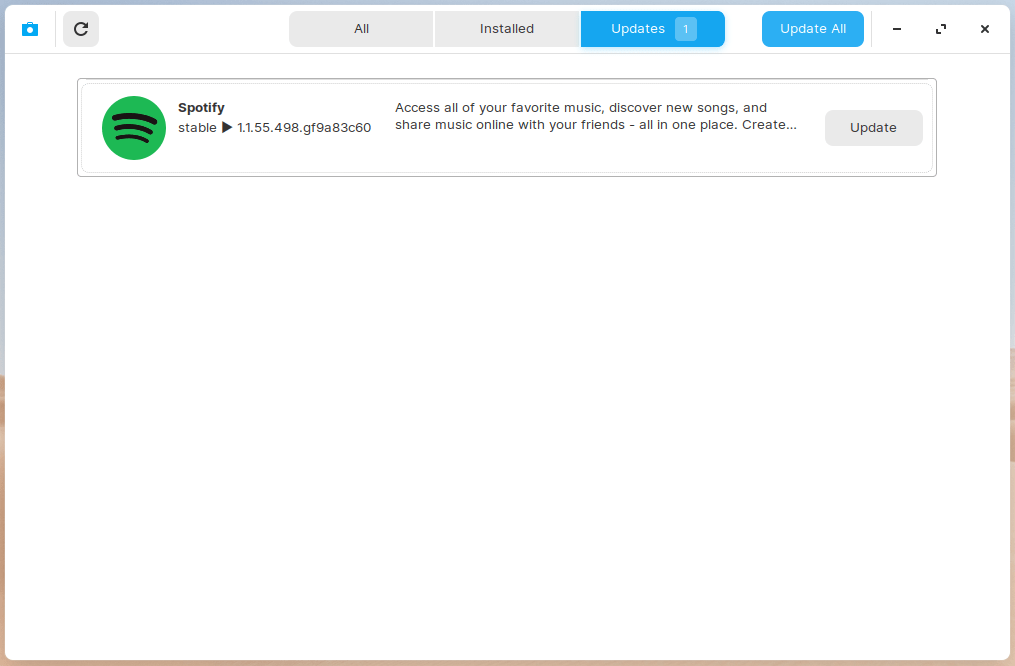
- 所有可用的更新都列在那里,然后单击“更新”以开始该过程。
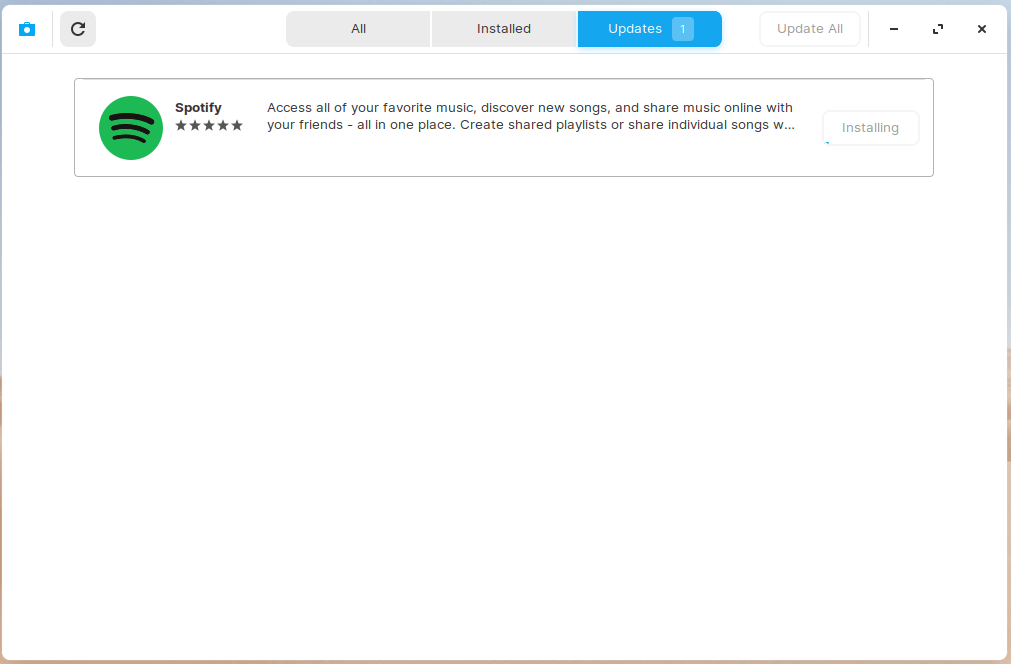
- 您可以监控进度。
- 屏幕上将显示“软件是最新的”通知。
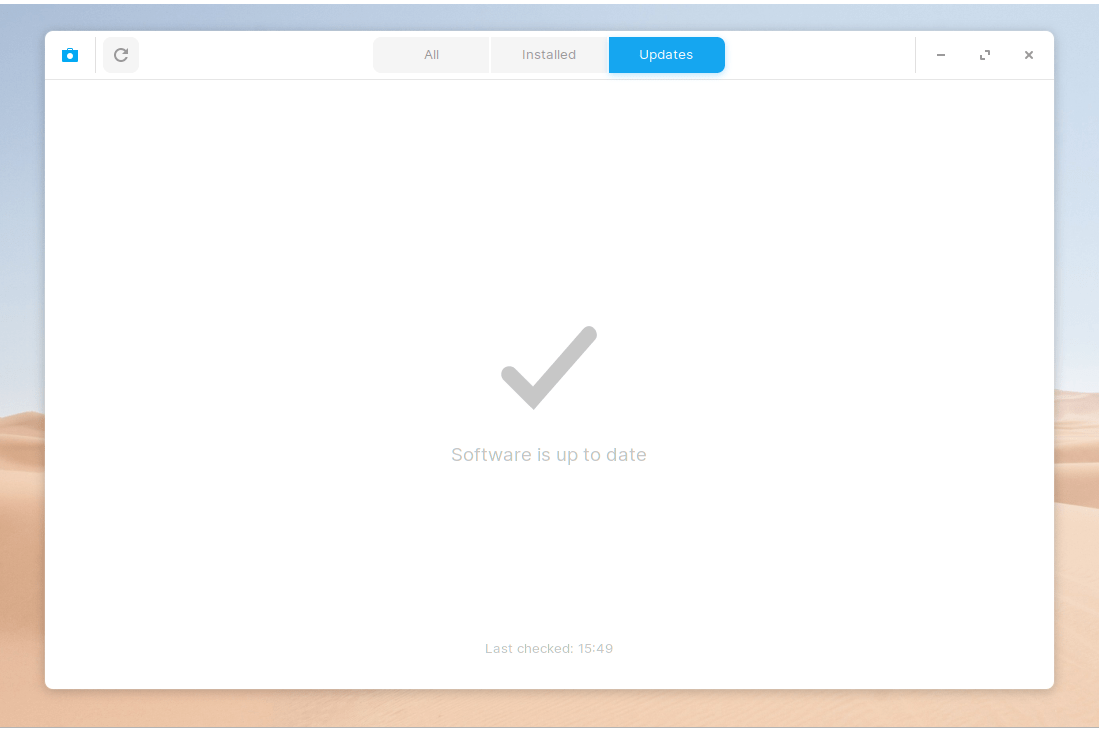
我不喜欢软件中心方法,因为商店应用程序不稳定且无法正常运行。Spotify 程序已正确更新,但出现错误。
未经允许不得转载:表盘吧 » 如何在 Linux PC 中更新软件和程序?